
「ドコモで4Gから5Gに機種変更するとSIMカードはどうなるの?」と気になっている方も多いのではないでしょうか。 5G対応スマホに乗り換える際、現在使用している4G SIMカードがそのまま使えるのか、または5G対応SIM […]

近年「楽天Edy」や「モバイルSuica」といった電子決済アプリを利用する方が増えています。
電子決済アプリは現金を持ち歩く手間がなく、サッと会計を済ませることができるとても便利なサービスです。
Android端末だと「おサイフケータイ」というアプリで電子決済サービスを管理することができますが、機種変更や買取を行いたいときはスマホの初期化とは別に、おサイフケータイの初期化や引き継ぎの手続きを行う必要があります。
今回の記事では、Androidスマホ向けにおサイフケータイの初期化方法や引き継ぎ方法の手順を詳しく紹介していきます。
目次
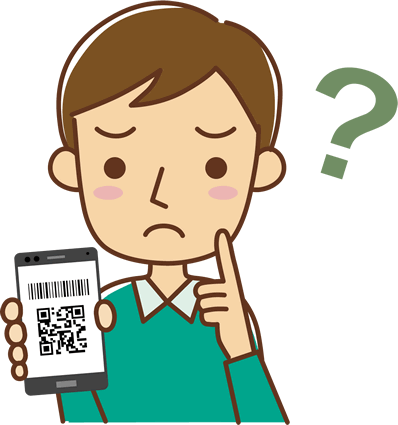
おサイフケータイを初期化するにあたって、注意してほしいことがあります。
おサイフケータイには「FeliCaチップ」といった、かざすだけでデータを送受信できる非接触型のICカード技術が使用されています。
この「FeliCaチップ」の中に保存された残高や履歴などのデータは、Android端末をリセットして初期化しても削除はされません。
そのため、スマホの買取などを理由にお持ちのAndroid端末を手放す場合は、スマホの初期化とは別の方法でおサイフケータイのデータを初期化しなければならないのです。
スマホ売ろうとしたら初期化だけだとおサイフケータイのデータ残るから消してからじゃないと無理って言われた
帰ったら消す方法調べるか
全然意識してなかったわ…とっくに移行して使ってなかったからなぁ— yuki476 (@yuki476) October 1, 2023
もし、データが残っている状態でスマホの買取に出しても、受付されなかったり悪用されてしまったりする可能性があります。
少し手間かもしれませんが、こういったことを防ぐためにもおサイフケータイの初期化は必ず行いましょう。
なお、機種変更して新しいスマホでもおサイフケータイを利用する場合は、初期化の操作を行う前に移行の手続きから行う必要があります。

それではまずはじめに、おサイフケータイの初期化を行いたいAndroid端末の利用状況から確認していきましょう。
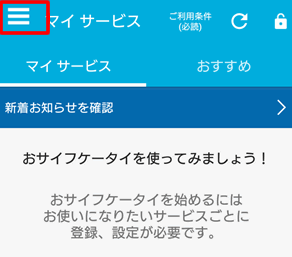
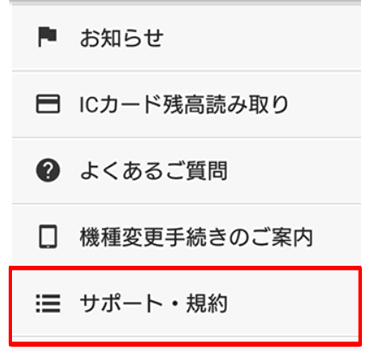
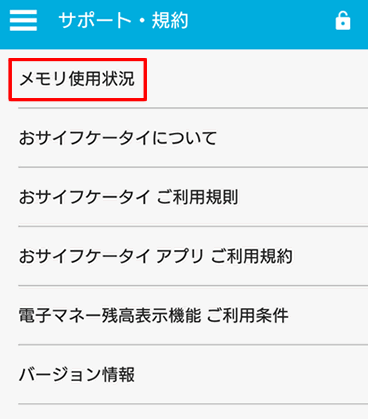
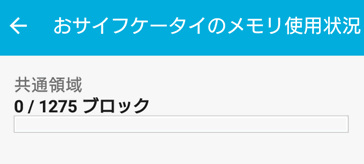
ブロックが「0」と表示されている場合は、おサイフケータイを利用していない状況なので初期化の操作を行う必要はありません。
しかし「0」でない場合は利用中のため、これから紹介するおサイフケータイの初期化やデータ移行の操作を行いましょう。

実際におサイフケータイの利用状況を確認し、現在利用中だった場合は初期化の操作を行う必要があります。
ここからは、おサイフケータイの初期化について、以下の3パターンを紹介するので参考にしてみてください。
まずは、docomo・au・ソフトバンクといった通信キャリアに契約中の場合から紹介していきます。
このいずれかのキャリアに契約中の場合は、各キャリアのショップでおサイフケータイの初期化の手続きを行うことができます。
docomoで契約中のAndroid端末の場合は、docomoショップに設置してある「DOCOPY(ドコピー)」を使って、おサイフケータイの初期化を行うことができます。
古いスマホを手放す場合、スマホの初期化を行うと思います。
初期化しても、FeliCa(おサイフケータイ)のデータは消えないようなので注意が必要です。
FeliCaの初期化はドコモショップに設置されている、DOCOPY(ドコピー)という端末で「ICカード内のデータを消去」という操作で簡単にできます。
— クボ@ブログ書いてます (@arukamo12) February 14, 2022
auやソフトバンクで契約中の場合は、それぞれのキャリアのショップにて店舗スタッフに初期化の手続きをしてもらいましょう。
ただし、店舗で初期化の手続きを依頼する際は、店舗によっては対応できない場合があるので、事前に店舗へ問い合わせをして確認しておくのがおすすめです。
なお、移行の手続きはできないので、必要だと思うデータについては事前に自分で移行の手続きを行いましょう。
もうすでにdocomo・au・ソフトバンクといった通信キャリアと契約が切れたスマホや、各通信キャリアでしか使うことができないようにする「SIMロック」がかかっていない「SIMフリー」スマホの場合は、先ほど紹介したキャリアのショップで初期化の手続きを行うことはできません。
そのため、おサイフケータイと連携しているアプリの設定から、一つずつ初期化の手続きを行う必要があります。
スマホ初期化しても、実は消えてないおサイフケータイ内に記録された個人情報と端数みたいな残高w
アプリで個別に削除して、おサイフケータイのメモリ初期化0ブロックを確認するまでがクソめんどくさかった。 pic.twitter.com/aa3nvwGPRX
— 𝓡𝓞𝓧𝓐𝓝𝓝𝓔(ロクサーヌ)/ 放置系ブロガー (@OpheliaKlain2) October 6, 2023
機種変更後、新しいスマホでもおサイフケータイを引き続き利用したい場合は、初期化の前に利用したい各アプリからデータ移行の手続きを行う必要があります。
アプリによっては、公式サイトでデータ移行の手続き方法を紹介しているので、操作に困ったときは公式サイトで紹介しているか確認してみましょう。
後ほど、代表的な電子決済アプリの移行方法を紹介するので、ぜひ参考にしてみてください。
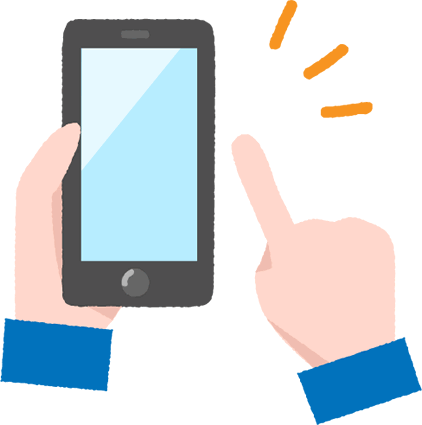
先ほど、機種変更したときに新しいスマホでもおサイフケータイを引き続き利用したい場合は、初期化を行う前に移行の手続きを行う必要があることをお伝えしました。
ここからは、以下の3つの電子決済アプリの移行方法について詳しく紹介していきます。
移行手続きを行う際は、機種変更前にインターネットに接続した状況で行いましょう。
もし、機種変更後に移行手続きを行う場合は、Wi-Fiに繋いで移行手続きを行う必要があります。
なお、今回紹介する電子決済アプリ以外のサービスも、基本的には同じような操作で移行手続きを行うことができます。
まずは、楽天Edyの移行方法について紹介していきます。
万が一古いバージョンのアプリを利用していた場合は、残高が「0」だと「機種変更の手続き」ではなく「楽天Edyの削除」を選択する必要があります。
なお、新しいスマホでの初期設定は、機種変更の手続き後「30日以内」に行いましょう。
また、残高が「0」であっても登録状況を引き継ぐためには、必ず移行手続きを行う必要があります。
続いて、nanacoの移行方法について紹介していきます。
なお、移行手続きの操作を行う前に機種変更し、Wi-Fiに接続した状況でも手続きを行うことができない場合は「nanacoお問合わせセンター」で対応可能なため、すぐに相談しましょう。
最後に、モバイルSuicaの移行方法を紹介します。
これらの機種変更手続きについては、改札の中に入った状態だと手続きを行うことができないので注意してください。
今回の記事では、Androidスマホ向けのおサイフケータイの初期化について紹介しました。
Androidスマホを初期化してリセットした状態でも、おサイフケータイに登録された情報までは削除されません。
そのため、おサイフケータイの初期化を行いたい場合は、おサイフケータイの利用状況を確認の上、今回紹介したスマホの契約状況や手続き状況に合わせて初期化を行うようにしましょう。


「ドコモで4Gから5Gに機種変更するとSIMカードはどうなるの?」と気になっている方も多いのではないでしょうか。 5G対応スマホに乗り換える際、現在使用している4G SIMカードがそのまま使えるのか、または5G対応SIM […]

目次1 PS5レンタルサービスなら【VGC RENTAL】2 ウリドキ3 片付け者4 コレクトワン5 ラミパス6 りぼん7 テケテケ8 レコ売る9 Reダンス10 壱六屋11 おたからやピア高宮S棟店12 不用品回収EC […]

アップルウォッチを売るときは、そのままの状態で手放すのは危険です。 アップルウォッチには大切な個人情報が詰まっているので、必ずアカウント削除を行う必要があります。 アップルウォッチのアカウントは、本体以外にもiPhone […]

iPhoneは高い買い物となるので、同じiPhoneを長く使い続けている人が多いのではないでしょうか? 同じiPhoneを使い続けていると、バッテリーが劣化して充電できなくなったり、iOSのサポートを受けることができなく […]

Androidスマホを充電しようと、充電器を差しても「充電マークがついてるのに充電されない!」と困ったことはありませんか? 充電マークがついているのにAndroidスマホが充電されない場合、正常に充電器やケーブルが挿入で […]